Esta función oculta de iPhone es la forma más fácil de tomar notas rápidamente

Aprenda a tomar notas rápidas en el iPhone cuando desee guardar texto, enlaces e imágenes de forma rápida y sencilla.
Con el Día de la Independencia casi sobre nosotros aquí en los EE. UU., es una excelente oportunidad para ver espectaculares espectáculos de fuegos artificiales a su alrededor. Eso significa que probablemente querrá capturar los asombrosos espectáculos de luz en el cielo nocturno, para poder compartirlos en las redes sociales para que el mundo los vea. Y eso significa descubrir cómo fotografiar fuegos artificiales con las cámaras de su teléfono inteligente.
Después de todo, los teléfonos inteligentes se han convertido en nuestras cámaras preferidas por la comodidad que ofrecen, especialmente ahora que algunos de los mejores teléfonos con cámara pueden competir con la calidad de las cámaras dedicadas de apuntar y disparar .
Puede capturar impresionantes fotos de fuegos artificiales del 4 de julio sin hacer mucho. Esto se debe a que las técnicas de posprocesamiento de muchos teléfonos inteligentes modifican la foto para lograr resultados aún mejores. Es como tener un editor de Photoshop haciendo su magia en tus fotos, así que lo único de lo que debes preocuparte es del encuadre.
Si bien el modo automático de un teléfono combinado con estas técnicas de procesamiento de imágenes podría producir disparos de fuegos artificiales dignos de compartir, todavía hay una serie de consejos y trucos para capturar fuegos artificiales en su teléfono como un profesional. Ya sea que esté utilizando un iPhone o Android , sepa que estos consejos generalmente funcionan en las aplicaciones de cámara integradas en cualquier tipo de dispositivo.
1. Usa un trípode y un soporte para teléfono

(Crédito de la imagen: Joby)
No podemos enfatizar la importancia de una mano firme para las imágenes nocturnas, pero debe ir más allá para fotografiar fuegos artificiales con su teléfono. En su lugar, querrá usar un trípode y un soporte para teléfono de algún tipo para asegurarse de que no haya oscilaciones durante la toma. Incluso un mínimo de movimiento puede hacer que los fuegos artificiales se rayen o se desenfoquen.
Categoría
Volver a Accesorios para cámaras
Color
Negro
Rojo
Precio
Cualquier precio
Mostrando 10 de 26 ofertas
Filtros☰
ORDENAR PORPrecio (menor a mayor)Precio (mayor a menor)Nombre del producto (A a Z)Nombre del producto (Z a A)Nombre del minorista (A a Z)Nombre del minorista (Z a A)
(Negro)
Nuestra revisión
1
Nuestra revisión
2
Nuestra revisión
3
(Negro)
Nuestra revisión
4
Nuestra revisión
5
Nuestra revisión
6
Nuestra revisión
7
(Negro)
Nuestra revisión
8
(Negro)
Nuestra revisión
9
Fugetek 51″ Palo Selfie Profesional y
(Negro)
Nuestra revisión
10
Cargar más ofertas
2. Apaga el flash

(Crédito de la imagen: Shutterstock)
Los fuegos artificiales iluminan el cielo nocturno, por lo que no tiene sentido que el flash incorporado del teléfono se dispare cuando estás tomando la foto. Lo peor que podría pasar es que toda la exposición se pierda por el disparo del flash, especialmente si hay una multitud a tu alrededor en primer plano. Simplemente apague el flash por completo.
3. Establece tu exposición
Cuando inicia la aplicación de la cámara en su teléfono, la exposición generalmente se establece en cualquier lugar de la pantalla que toque, por lo que verá que la toma se vuelve más brillante o más oscura según lo que presione.
Le sugerimos que espere a que suene el primer juego de fuegos artificiales en el cielo. Cuando eso suceda, toque rápidamente y mantenga presionada la pantalla de su teléfono para obligar a la aplicación a bloquear la exposición. Ahora su exposición no debe estar ni demasiado subexpuesta ni demasiado expuesta.
4. Bloquea tu enfoque
Bloquear la exposición de su teléfono también debería bloquear el enfoque. La mayoría de las aplicaciones de la cámara incluso mostrarán un mensaje de algún tipo que indica que la exposición y el enfoque están bloqueados. Una vez que el enfoque se ha bloqueado en el área del cielo a la que apunta su teléfono, sus tomas deberían salir súper nítidas todas y cada una de las veces.
5. Usa un valor ISO más bajo
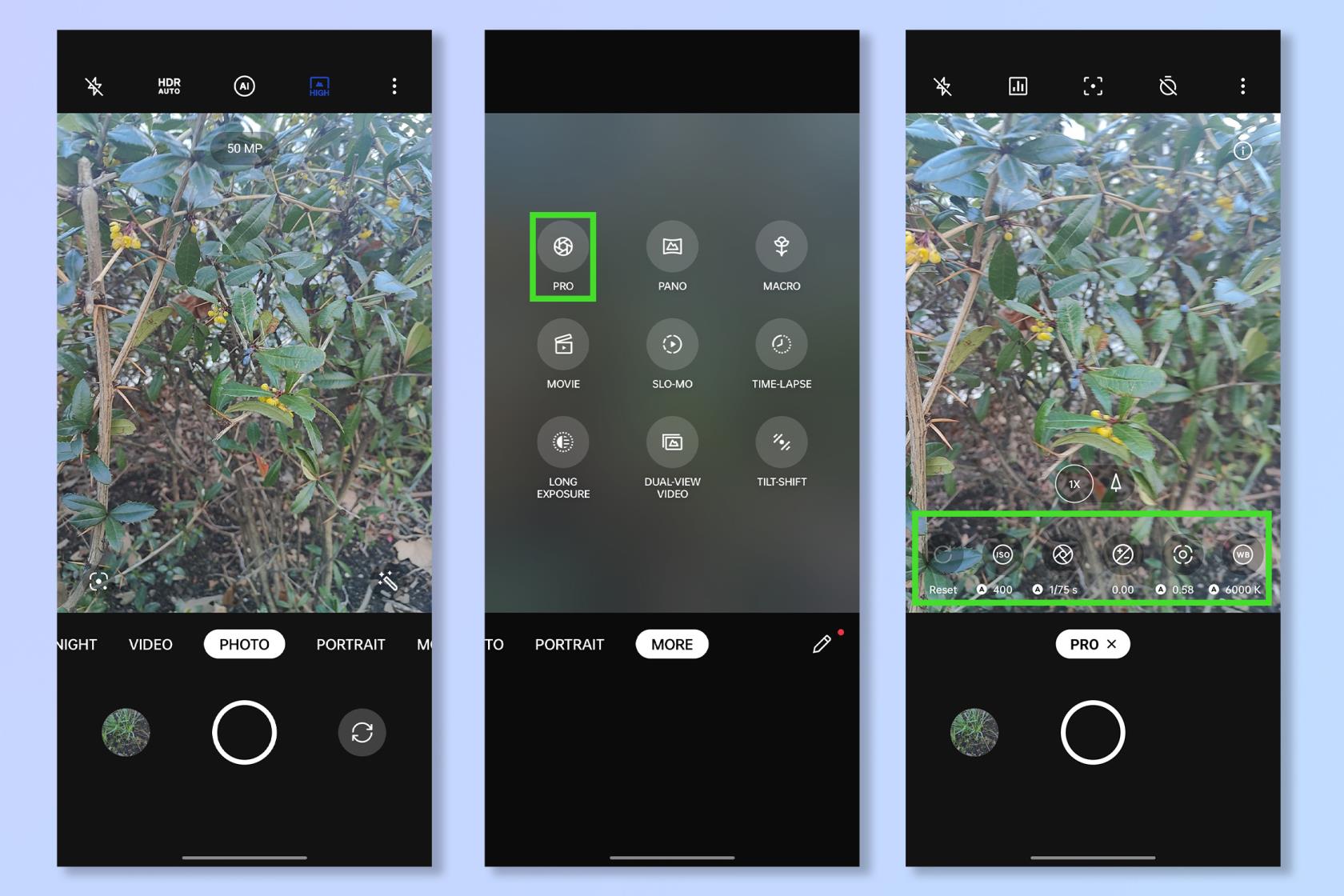
(Crédito de la imagen: futuro)
El ISO a menudo se refiere a la sensibilidad del sensor de la cámara, por lo que aumentar el ISO generalmente ilumina la toma. Como regla general, querrá usar un ISO más bajo para disminuir el ruido en una toma, pero a veces puede hacer que las fotos nocturnas se vean muy oscuras. De todos modos, recomendamos tratar de permanecer en ISO 800 o menos para minimizar el ruido en la toma.
Ahora, este consejo depende en gran medida del teléfono que estés usando. Podrá ajustar este parámetro si está utilizando un teléfono Android que tiene un modo manual, como el Samsung Galaxy Z Flip 4 o Motorola Razr+ .
Desafortunadamente, no hay forma de ajustar el ISO en un iPhone, pero no te preocupes porque bloquear la exposición debería mantener el ISO en el nivel correcto para obtener los mejores resultados.
6. Prueba el modo noche/exposición prolongada

(Crédito de la imagen: futuro)
Si buscas más creatividad, te recomendamos probar la exposición prolongada o el modo nocturno en tu smartphone. El uso de estos modos provocará un efecto de rayas en los fuegos artificiales, mientras que la toma general puede aparecer sobreexpuesta o más brillante.
Vale la pena experimentar con este varias veces para obtener el equilibrio perfecto donde las rayas están presentes y el cielo nocturno no parece que sea por la mañana.
7. Usa la lente óptica para acercarte

(Crédito de la imagen: Evan Blass)
A menos que esté literalmente justo debajo de donde se lanzan los fuegos artificiales, es difícil acercarse a esos fuegos artificiales. Lo más probable es que esté a una distancia segura, lo cual es la oportunidad perfecta para usar el teleobjetivo de su teléfono.
Por lo general, están reservados para teléfonos insignia de gama alta como el iPhone 14 Pro Max , Google Pixel 7 Pro y Samsung Galaxy S23 Ultra . Este último es digno de mención porque incluye un impresionante zoom óptico de 10x . Al usar todas las técnicas que hemos mencionado anteriormente, podrá llenar el marco con más fuegos artificiales que la escena circundante.
Más de nuestra guía
Aprenda a tomar notas rápidas en el iPhone cuando desee guardar texto, enlaces e imágenes de forma rápida y sencilla.
Si se siente impaciente, aprender a habilitar las actualizaciones beta de macOS le asegurará que obtenga primero las últimas versiones del sistema operativo Mac.
No lleva mucho tiempo activar el modo de pantalla siempre activa en los teléfonos Samsung, lo que le brinda una interfaz de estilo iOS 17 StandBy
Si te vas de vacaciones o viajas este verano, estas son las funciones que debes usar
Nunca vuelvas a intoxicarte con alimentos usando este atajo de conversión de tiempo de microondas.
La configuración de perfiles de Safari en iOS 17 le permite ordenar sus pestañas y páginas favoritas más fácilmente, por lo que vale la pena configurarlo. Esta guía le mostrará cómo hacerlo.
Aquí le mostramos cómo ocultar su estado en línea en WhatsApp, si no está tan interesado en la idea de que las personas sepan cuándo está activo.
Aprenda cómo actualizar su iPhone a iOS 16, para hacer uso de las mejores y más recientes funciones mientras se asegura de que su iPhone sea lo más seguro y optimizado posible.
Su iPhone tiene una corrección de lente incorporada que puede eliminar la distorsión óptica de las imágenes. Así es como lo enciendes.
Así se habilita el nivel de cámara del iPhone, que llegó con iOS 17.








